Publicar su sitio en su alojamiento web con TOWeb
Para publicar su sitio web, usted necesita para obtener la siguiente información de su alojamiento web :
- la dirección del servidor FTP : aquí, en nuestro ejemplo, usamos "ftp.dominio.tld" correspondiente a un nombre de dominio web "dominio.tld"
- su nombre de usuario FTP
- su contraseña FTP
- URL de su sitio web, que es la dirección de Internet de cualquier persona donde puede ver su sitio (en nuestro ejemplo es "www.misitio.tld ")
- el directorio de publicación (o directorio remoto), donde todo lo que necesita archivos del sitio web pueden transferir (podría ser, por ejemplo, /www o /public_html)
Paso 1/5 : Selección de su alojamiento web
Desde TOWeb, abra el asistente de configuración del host, ya sea usando el enlace "Configuración de host" situado en el paso "Publicar", o más directamente mediante la combinación de teclas CTRL+F8. A continuación, seleccione la opción de configuración personalizada y escriba la dirección del nombre del servidor FTP que ha recibido desde su alojamiento web.
Si su proveedor de hosting permite una conexión segura a su servidor, seleccione si desea usar una conexión FTPS o SFTP.
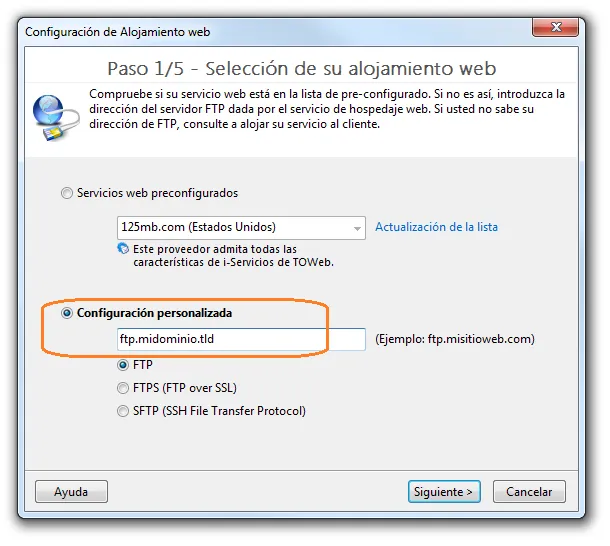
Passo 2/5 : Identificación del usario
En este paso, introduzca su contraseña y nombre de usuario FTP recibió de su alojamiento web. Si se rechaza la conexión y aparece un mensaje de error al hacer clic en el botón "Siguiente", verifique sus informaciones cuidadosamente especialmente las letras mayúsculas y minúsculas, y también si TOWeb está autorizado por el firewall de Windows, su antivirus y otro protección de Internet instalado en su ordenador.
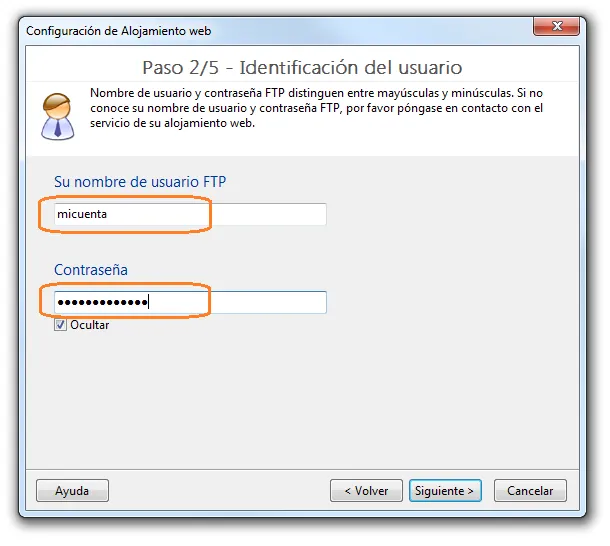
Paso 3/5 : Directorio de publicación
En este paso, se recomienda dejar la detección automática predeterminada del directorio de publicación. Eso sólo verificar el directorio detectado y mostrado por TOWeb es la que su alojamiento web ha dado a usted. Si este no es el correcto, ingrese manualmente el nombre del directorio o selecciónelo de la lista.
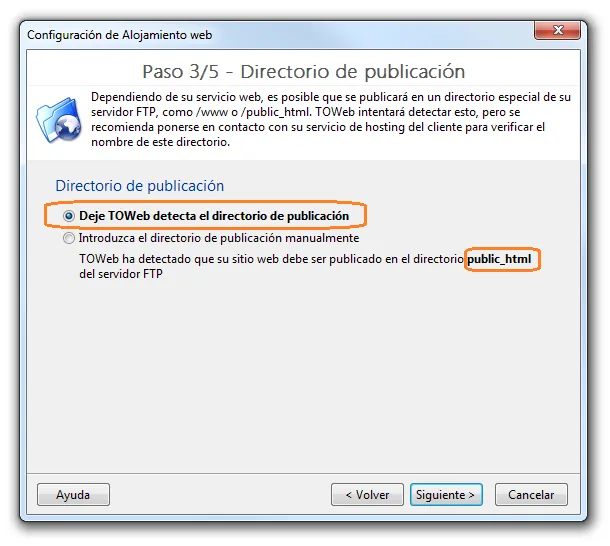
Paso 4/5 : Configuración del sitio web
Luego, introduzca una dirección personal de su correo electrónico antes de hacer clic cerca "Iniciar prueba PHP". Si la prueba se pasa, usted recibirá un número de verificación por email que contiene un número de verificación necesario para confirmar la prueba. Si usted no recibe este correo electrónico, tiene que comprobar sus filtros de antispam de su cuenta.
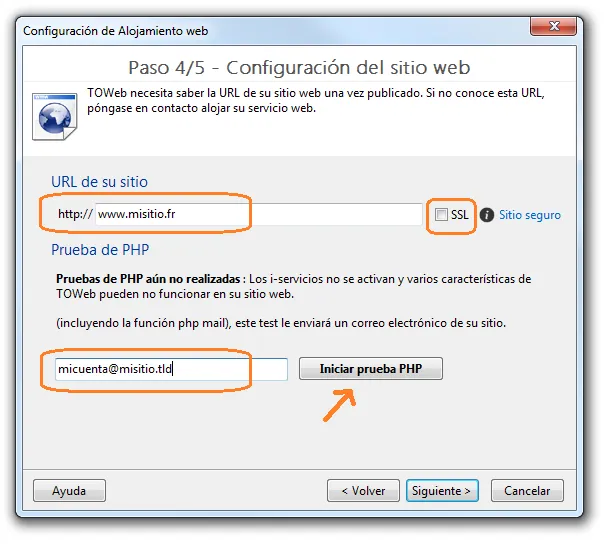
Paso 5/5 : Confirmación
Una vez que el asistente se ha completado y terminado, sólo tendrá que hacer clic en el botón "Publicar todo el sitio". Y más tarde, Después Cualquier cambio a su sitio web, sólo tiene que utilizar el botón "Publicar modificationes".
Para más información vea también:
Problemas y Soluciones para conectar o publicar su sitio web